
エクセルで回帰分析の出し方 データ分析ツール【Excel】
■回帰分析とは
ある変数の変動から別の変数の変動を予測・説明するための分析手法です。
説明・予測の対象変数→目的変数:y
予測のための変数→説明変数:x(複数の場合あり)
説明変数が1つ→単回帰分析
2つ以上の場合→重回帰分析
回帰分析を行うと「身長、腹囲、胸囲→体重を予測」ようなことが可能で、根拠データが少ない場合も予測できるのが特徴です。
■回帰分析の出し方
①データ分析をクリック
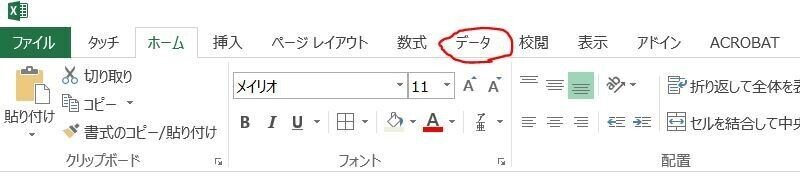
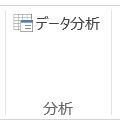
②回帰分析を選択、OKをクリック

③
入力 Y 範囲→目的変数の範囲を入れる
入力 X 範囲→説明変数の範囲を入れる
一覧の出力先→出力したいセルのTOPを指定(縦長で複数のセルに出力される)
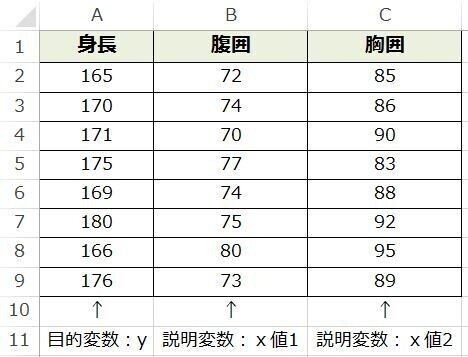
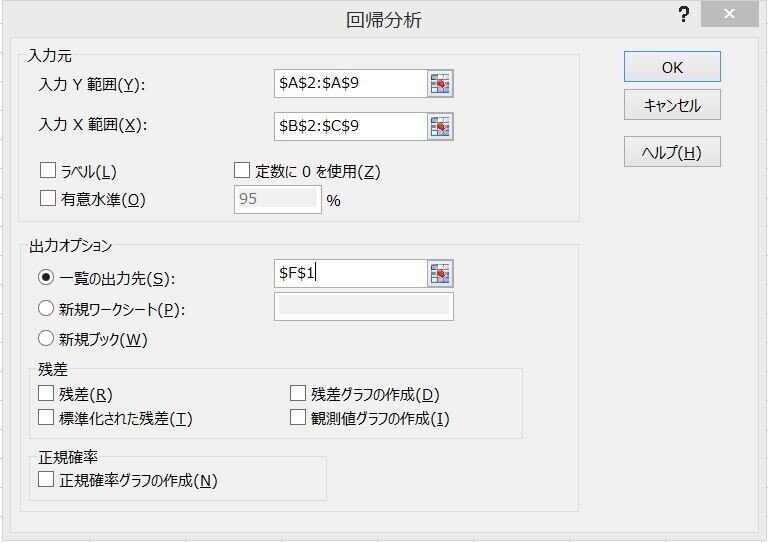
④結果

■データの見方
※代表的な値のみ
重相関R
→相関係数。1に近いほど、信頼できるデータ。これを2乗すると、下の「重決定 R2」になる。
重決定R2
→重相関Rを2乗した値。0から1の数値で1に近ければ説明変数で説明できる割合が多い(正しい)。「決定係数」や「寄与率」とも呼ばれる。
★補正R2
→この値を重要視すべき。重決定 R2に自由度の影響による補正を加えた実用的な決定係数。
係数
→説明変数が目的変数に与える影響の大きさ。
▼関連記事
エクセルで相関係数を求めるには? データ分析ツール/CORREL関数【Excel】
エクセルの散布図データの意味と作り方【Excel】【Windows】
